Šī ir otrā daļa par rīku SUSE studija, lai izlasītu pirmās daļas klikšķi šeit. Pirmajā daļā es nedaudz izskaidroju SUSE studija, turpmākajās daļās es mēģināšu detalizēti izskaidrot rīku, un kur patiešām atrodas šī rīka spēks, sadaļa par programmatūra un tas konfigurācija. Šajā otrajā daļā es iedziļināšos sadaļā par programmatūra.
Suse Studio programmatūras sadaļa
Šajā sadaļā mēs varam izvēlēties programmatūru, kas pēc noklusējuma būs mūsu jaunajam izplatījumam. Cilnē programmatūra Ir trīs sadaļas, kas ir: Programmatūras avoti, Atlasītā programmatūra y Meklēt programmatūru.
Programmatūras avoti
Šajā sadaļā mēs varam izvēlēties krātuves un faili RPM no kurienes mēs varēsim pievienot mūsu izplatīšanai nepieciešamo programmatūru. Šeit mēs varam redzēt divas svarīgas lietas: krātuves un failus, kurus mēs esam pievienojuši, un divas pogas, kurās mēs varam pievienot vairāk krātuves vai vairāk failus RPM.
Lai pievienotu krātuvi, noklikšķiniet uz pogas Pievienot krātuves un parādīsies meklētājprogramma, kur, ievadot paketes vai krātuves nosaukuma nosaukumu, tā meklēs repozitorija nosaukumu un tajā esošās paketes.
Turpmāk tiks parādīts rezultāts ar pogu, lai pievienotu krātuvi, krātuves nosaukumu, iespēju apskatīt paketes, kurās ir meklētais vārds, un šīs krātuves popularitātes joslu:
Lai krātuves varētu pievienot ar roku, jums jānoklikšķina uz pogas Importēt jaunu krātuvi kas atrodas augšējā labajā stūrī. Noklikšķinot uz pogas, mēs nonākam citā logā, kur ir divas iespējas, lai pievienotu repozitoriju, ar projekta nosaukums:
vai ar URL:
Lai pievienotu failu RPM mūsu avotiem jums ir jānoklikšķina uz pogas Augšupielādējiet IPT. Šeit parādīsies logs ar divām pogām. Poga Augšupielādējiet IPT mums tiks atvērts logs, no kura mums būs jāizvēlas RPM ko mēs vēlamies augšupielādēt no sava datora:
Otra poga Pievienot no tīmekļa (URL) aizved mūs uz citu logu, kur mums jānorāda URL iepakojuma:
Lai izdzēstu repozitoriju vai failu, novietojiet peles kursoru virs tā un tur, kur mēs tos esam uzskaitījuši "X" lai to varētu noņemt ar vienkāršu klikšķi.
Atlasītā programmatūra
Šajā sadaļā mums ir saraksts ar pakotnēm, kuras esam pievienojuši savam izplatījumam. Lai pievienotu paketi, zemāk, kur tie ir uzskaitīti, mums ir poga, kas saka Ātra pievienošana, noklikšķiniet un parādīsies meklētājprogramma, kur, ievietojot pakas nosaukumu un noklikšķinot uz pogas Pievienot tieši pievienos paketi sarakstam.
Lai izdzēstu pakotni, rīkojieties tāpat kā sadaļā Programmatūras avoti.
Meklēt programmatūru
Šajā sadaļā mēs varam meklēt paketes, kuras mēs vēlamies izplatīt. Ir divas daļas, vienā mēs varam izmantot meklētājprogrammu, lai ievietotu pakas nosaukumu un atlasītu to logā, kas parādās, noklikšķinot uz pogas Pievienot:
Otra daļa sastāv no vairākām ikonām, kurās programmatūru organizē kategorijas. Ja noklikšķināsim uz ikonas, parādīsies logs ar visiem tajā esošajiem pakotnēm kategorija un pievienojiet tos, noklikšķinot uz pogas Pievienot:
Pagaidām otrā daļa par SUSE studija, nākamajā daļā es runāšu par cilni Konfigurācija.
Avoti:

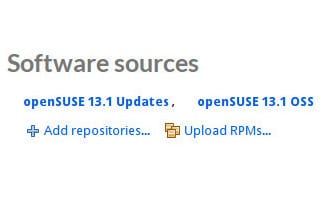
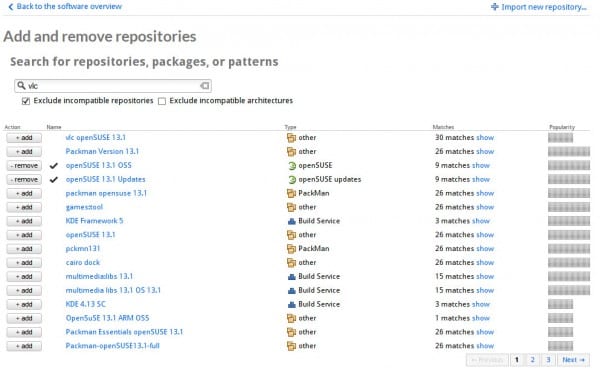
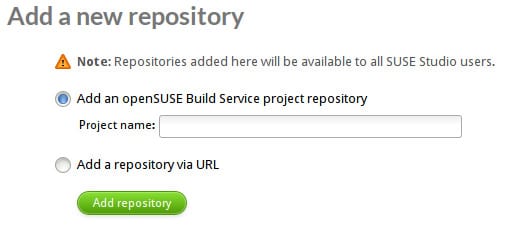
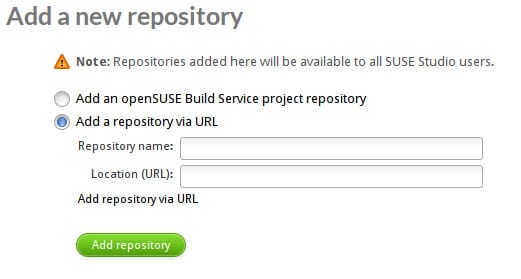
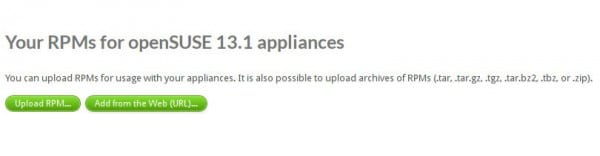
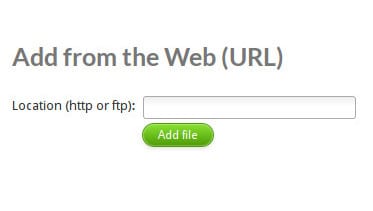
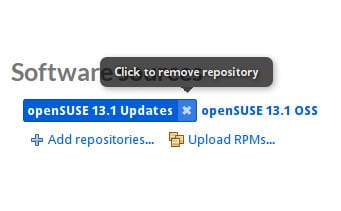
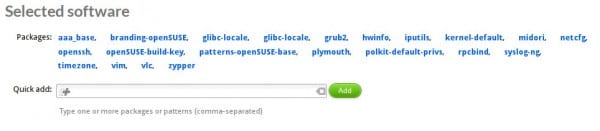
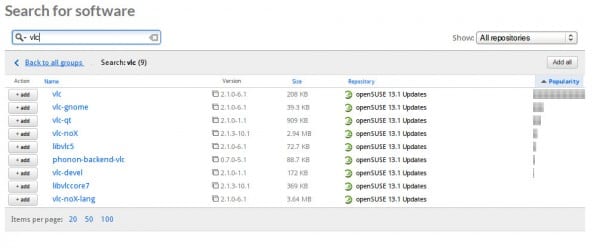
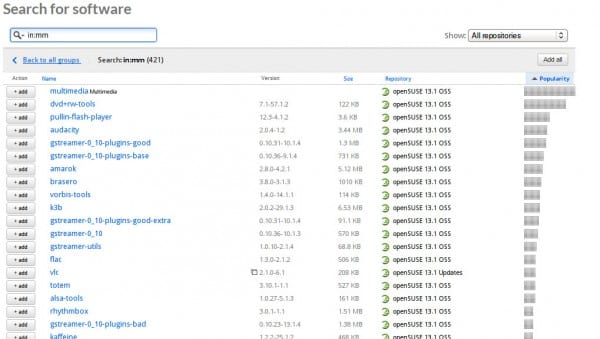
Ļoti labi, paldies.
Skolotājs ir izcils. Tas rada vēlmi izmēģināt SuSE / OpenSuSE.
Viens jautājums, vai jūs varat pieteikties SUSE Studio ar Google kontu? Dažas dienas esmu bijis ar kontu bez problēmām, bet tagad, kad piesakos, tas man saka "Kļūda nav derīga lietotājvārds vai parole".
Šodien man nav problēmu ar Gmail kontu. Es pareizi piesakos